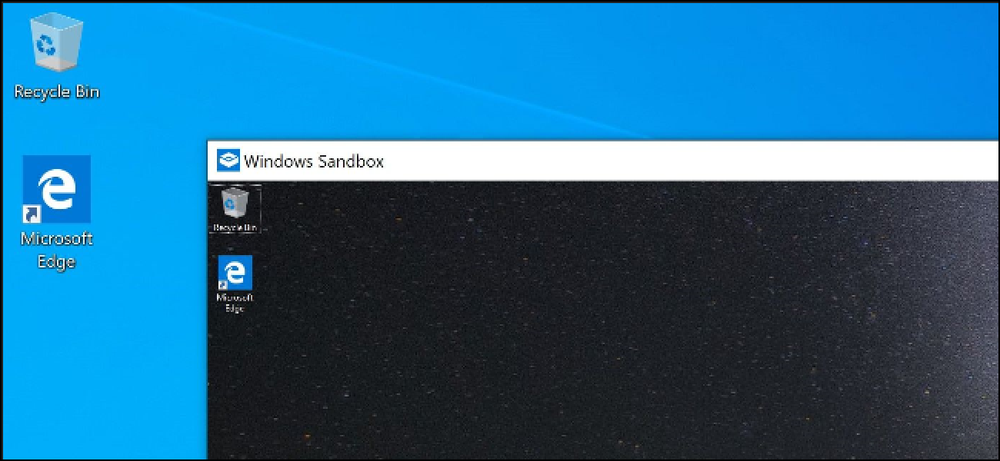Cài đặt của Windows 10 là một sự lộn xộn và Microsoft dường như không quan tâm
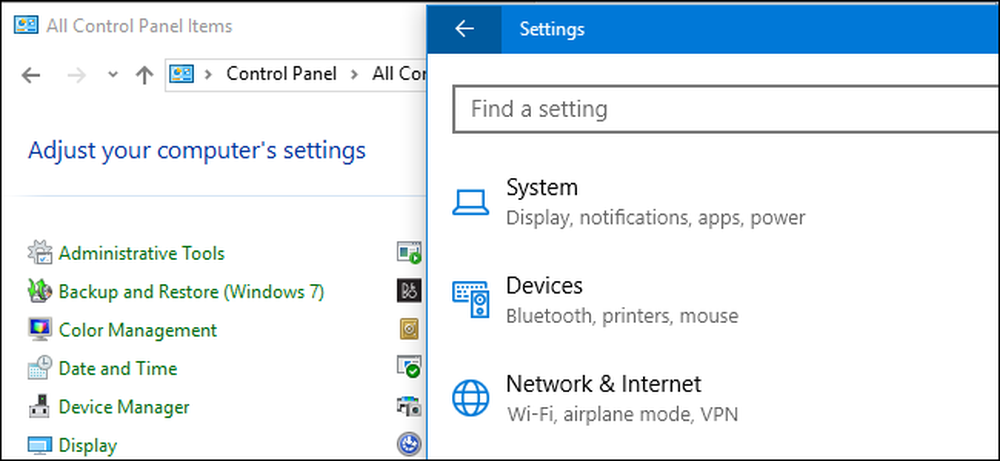
Đã hơn bốn năm kể từ khi Microsoft lần đầu tiên phát hành giao diện Cài đặt PC với Windows 8, nhưng ứng dụng Bảng điều khiển và Cài đặt vẫn là một trải nghiệm khó hiểu, phân tách. Vẫn không có một giao diện duy nhất, như trên các hệ điều hành khác và Microsoft đang nghiêm túc kéo chân họ vào việc hợp nhất chúng.
Microsoft nói với chúng tôi rằng Windows 10 sẽ tiếp tục bao gồm Bảng điều khiển cho đến khi ứng dụng Cài đặt được phát triển với các tùy chọn cài đặt hoàn chỉnh cần thiết để hỗ trợ tất cả các thiết bị Windows. Nhưng có vẻ như Microsoft sẽ chuyển từ từ qua một vài cài đặt mỗi năm thay vì hoàn thành công việc bây giờ - hoặc, bạn biết đấy, trước khi Windows 10 được phát hành.
Cài đặt vẫn còn phân tán trên hai giao diện (hoặc nhiều hơn)
Nếu bạn đã sử dụng Windows 10, có lẽ bạn đã quen với vấn đề này. Windows 10 có giao diện Cài đặt mới mà bạn có thể truy cập bằng cách nhấp vào Bắt đầu> Cài đặt, cũng như Bảng điều khiển cũ mà bạn có thể truy cập bằng cách nhấp chuột phải vào nút Bắt đầu và chọn Bảng điều khiển Bảng điều khiển.
Microsoft đã triển khai ứng dụng Cài đặt trong Windows 10 để tạo trải nghiệm cài đặt phổ quát duy nhất trên tất cả các thiết bị Windows, bao gồm cả máy tính bảng hiện đại và màn hình có khả năng cảm ứng, Microsoft nói với chúng tôi. Nhưng điều này không hoàn toàn đúng. Ứng dụng Cài đặt thực sự chỉ là một sự thay thế hoàn hảo cho ứng dụng Cài đặt PC được Microsoft giới thiệu với Windows 8.
Quan trọng hơn: một số cài đặt vẫn chỉ khả dụng trong giao diện Bảng điều khiển cũ, trong khi một số cài đặt khác chỉ khả dụng trong giao diện Cài đặt mới.
Trong các trường hợp khác, người này thậm chí sẽ hướng bạn đến người kia. Ví dụ: bạn cần truy cập ứng dụng Cài đặt để thêm tài khoản người dùng mới hoặc định cấu hình nhiều cài đặt cho tài khoản hiện tại của bạn. Nếu bạn truy cập ngăn Tài khoản người dùng trong Bảng điều khiển, nó sẽ chỉ đưa bạn đến giao diện Cài đặt.
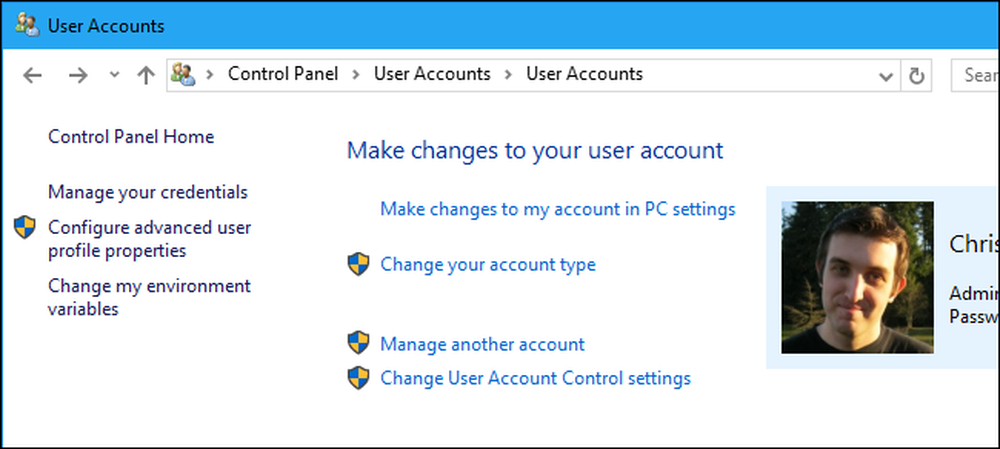
Tuy nhiên, bạn không thể làm mọi thứ từ giao diện Cài đặt. Ví dụ, giao diện Cài đặt sẽ hiển thị tài khoản người dùng của bạn dưới dạng tài khoản người dùng của Quản trị viên người dùng hoặc Người quản trị tiêu chuẩn. Bạn muốn thay đổi loại tài khoản của bạn? Nó sẽ đưa bạn trở lại Bảng điều khiển để thực hiện thay đổi ở đó.
Bạn có thể thay đổi loại tài khoản người dùng khác và chọn Quản trị viên hoặc Tiêu chuẩn từ Cài đặt> Tài khoản> Gia đình & người khác, nhưng không có cách nào để thay đổi các đặc quyền của tài khoản người dùng Windows hiện tại của bạn mà không cần truy cập Bảng điều khiển vì một số lý do.
Nhiều cài đặt tài khoản người dùng nâng cao khác, bao gồm tùy chọn Kiểm soát tài khoản người dùng, chỉ khả dụng trong Bảng điều khiển.
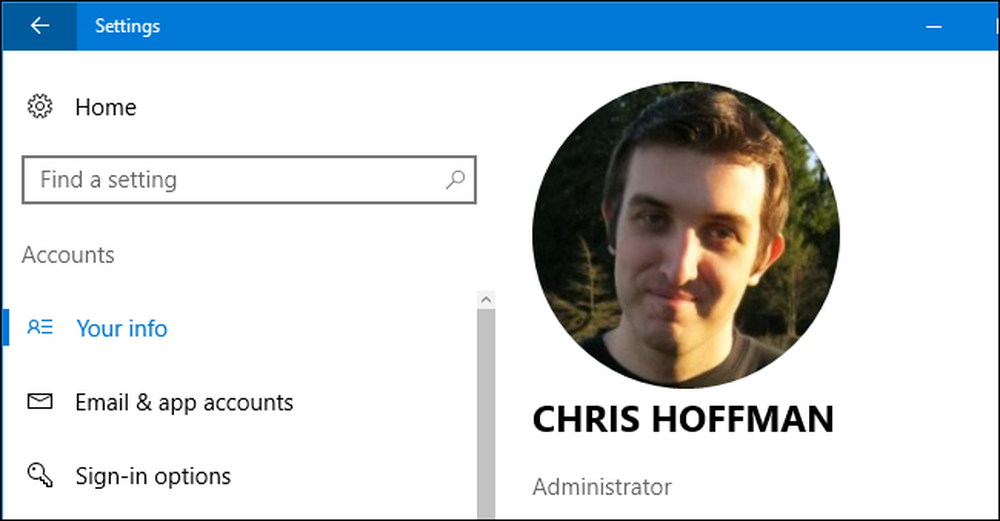
Hơn nữa, một số cài đặt có sẵn trong cũng không giao diện! Bạn muốn tắt các tính năng Game Bar và Game DVR trên toàn hệ thống để ghi lại trò chơi trên PC của bạn? Bạn sẽ không tìm thấy các cài đặt này trong ứng dụng cài đặt toàn hệ thống. Bạn sẽ phải mở ứng dụng Xbox Xbox kèm theo Windows 10 và đăng nhập bằng tài khoản Microsoft, ngay cả khi bạn không sử dụng tài khoản Microsoft, để truy cập các cài đặt này.
Rất may, Microsoft sẽ khắc phục sự cố này trong Bản cập nhật người tạo sắp tới và chuyển các cài đặt này sang ứng dụng Cài đặt chính, nơi chúng thuộc về. Nhưng tại sao nó lại như vậy ngay từ đầu? Và tại sao phải mất hai năm để họ di chuyển nó đến nơi có ý nghĩa?
Một số tính năng mới chỉ khả dụng trong Bảng điều khiển
Bạn không bao giờ biết những gì bạn sẽ tìm thấy trong giao diện này hay giao diện khác. Ngay cả một số tính năng được giới thiệu trong Windows 8, khi Microsoft thêm giao diện Cài đặt mới, chỉ có sẵn trong Bảng điều khiển trong Windows 10.
Ví dụ: Microsoft đã thêm các bản sao lưu Lịch sử tệp vào Windows 8 và tính năng này vẫn còn trong Windows 10. Lịch sử tệp đã thay thế tính năng Sao lưu và Khôi phục cũ trong Windows 7. Bạn có thể cho rằng bạn có thể định cấu hình và sử dụng hoàn toàn tính năng mới này từ Cài đặt ứng dụng, nhưng bạn không thể. Thay vào đó, bạn sẽ tìm thấy các liên kết đưa bạn đến ngăn Lịch sử tệp trong Bảng điều khiển, nơi có sẵn các cài đặt thực.
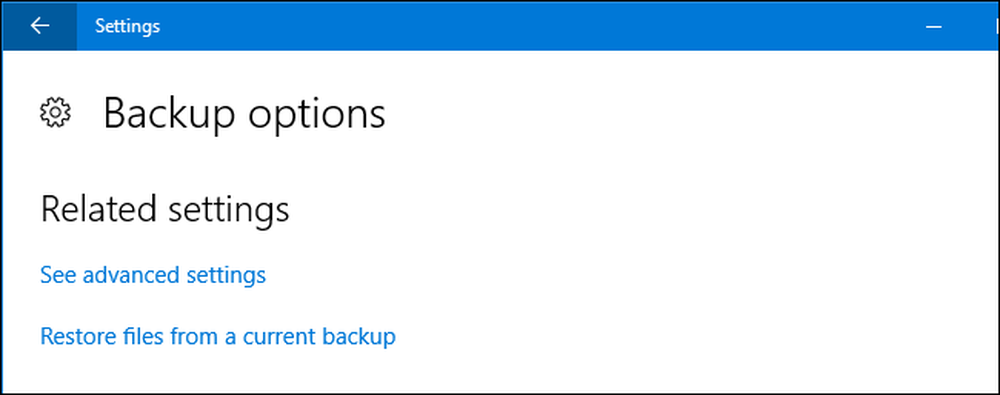
Tương tự, SmartScreen là một tính năng bảo mật mới trong Windows 8 để kiểm tra các phần tải xuống của bạn để tìm phần mềm độc hại, nhưng bạn sẽ không tìm thấy cài đặt của nó trong ứng dụng Cài đặt. SmartScreen chỉ có thể được bật hoặc tắt từ ngăn Bảo mật & Bảo trì trong Bảng điều khiển.
Ứng dụng Cài đặt cho phép bạn chọn xem bộ lọc SmartScreen có được sử dụng để kiểm tra các địa chỉ web mà ứng dụng Windows Windows Store sử dụng hay không, nhưng đó là.
Một số tính năng cũ chỉ có sẵn trong Cài đặt
Nó loại có ý nghĩa đối với các tính năng hệ thống như Lịch sử tệp và SmartScreen có sẵn trong Bảng điều khiển (nếu bạn thực sự cố gắng để làm cho nó có ý nghĩa). Nhưng các tùy chọn hệ thống khác đã được loại bỏ từ Bảng điều khiển và được chuyển riêng sang ứng dụng Cài đặt, mặc dù Bảng điều khiển vẫn tồn tại.
Ví dụ: công cụ cấu hình Windows Update cũ không có trong Bảng điều khiển. Bạn phải định cấu hình Windows Update từ ứng dụng Cài đặt.
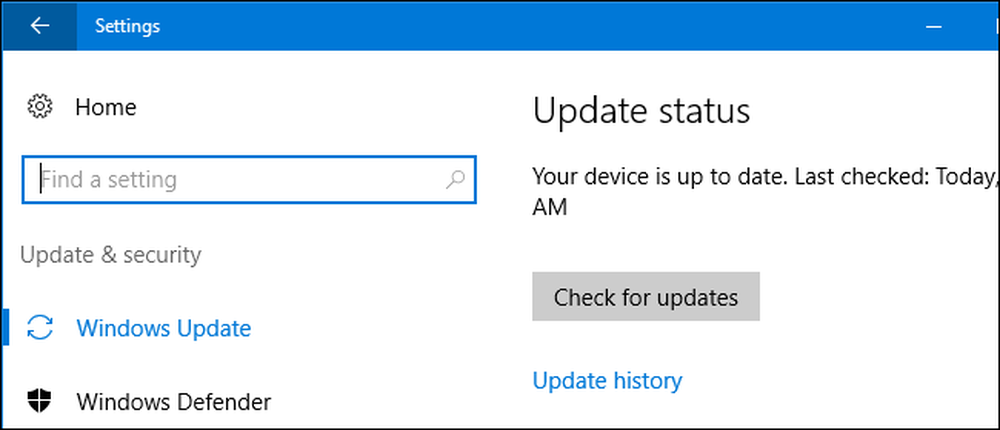
Bạn cũng cần truy cập ứng dụng Cài đặt để xóa mạng Wi-Fi đã lưu. Cửa sổ đó cũng bị xóa khỏi Bảng điều khiển.
Các tính năng khác, như danh sách các ứng dụng phần mềm đã cài đặt nơi bạn có thể gỡ cài đặt các ứng dụng đã cài đặt, được sao chép trong cả hai giao diện. Không có vần điệu hoặc lý do rõ ràng nào chỉ có các tính năng trong Cài đặt, chỉ có trong Bảng điều khiển và có cả hai trong Bảng điều khiển.
Tìm kiếm là khó hiểu
Đừng để chúng tôi bắt đầu tìm kiếm, một trong hai. Thực hiện tìm kiếm trong ứng dụng Cài đặt trên Windows 10 và bạn sẽ thấy các liên kết đến bảng cấu hình trong cả ứng dụng Cài đặt và Bảng điều khiển. Đây là một điều tốt. Đó là một cải tiến lớn từ Windows 8, nơi ứng dụng Cài đặt PC giả vờ Bảng điều khiển không tồn tại.
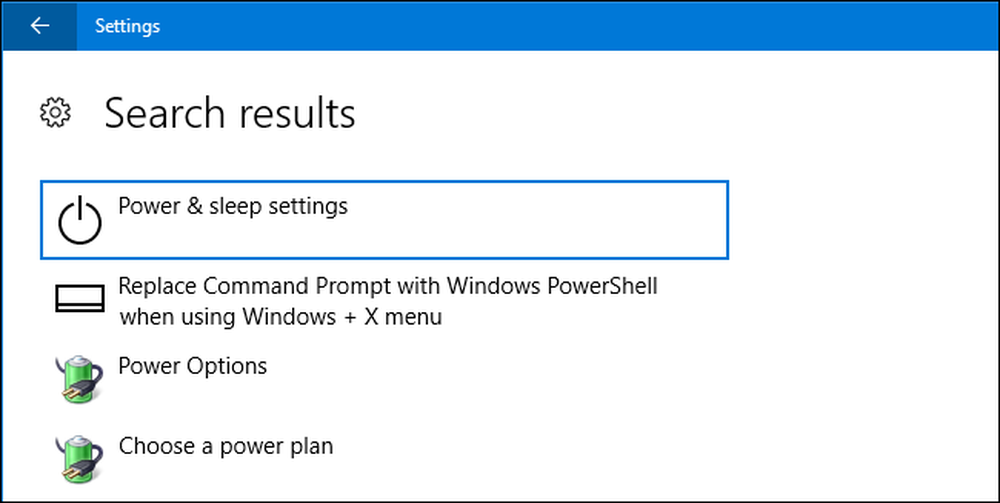
Nhưng tìm kiếm từ Bảng điều khiển và bạn sẽ gặp vấn đề. Khi bạn tìm kiếm trong Bảng điều khiển, bạn sẽ không thấy các liên kết đến cài đặt trong giao diện Cài đặt. Ví dụ: tìm kiếm Cập nhật Windows Windows Cập nhật trong Bảng điều khiển và bạn sẽ không thấy bất kỳ kết quả có liên quan nào.
Windows 10 thậm chí sẽ không chỉ cho bạn đi đúng hướng nếu bạn cố gắng tìm kiếm một cài đặt không còn tồn tại trong Bảng điều khiển. Nếu bạn đã quen với việc tìm các cài đặt Windows Update trong Bảng điều khiển, thì điều này là không cần thiết. Giao diện tìm kiếm trong Bảng điều khiển ít nhất có thể chứa các liên kết đến ứng dụng Cài đặt.
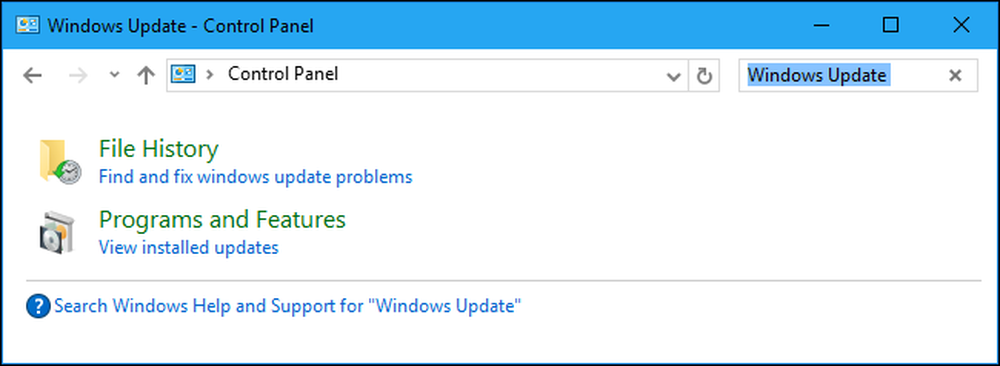
Đây vẫn là một vấn đề trên màn hình cảm ứng
Khi một cài đặt chỉ khả dụng trong Bảng điều khiển, việc định cấu hình cài đặt trên màn hình cảm ứng sẽ khó khăn hơn nhiều. Nhiều năm sau khi Microsoft gọi là chạm vào tương lai của Windows với Windows 8, vẫn không thể định cấu hình nhiều cài đặt hệ thống theo cách thân thiện với cảm ứng.
Microsoft đã hỗ trợ giải quyết vấn đề bằng cách cung cấp các liên kết mở giao diện Bảng điều khiển cũ sau khi bạn nhấp vào một vài liên kết sâu trong ứng dụng Cài đặt, nhưng các liên kết này không phải là một giải pháp lý tưởng. Các bảng điều khiển cũ này đáng ghét khi sử dụng bằng ngón tay trên màn hình cảm ứng và không nhất quán với phần còn lại của giao diện Cài đặt.
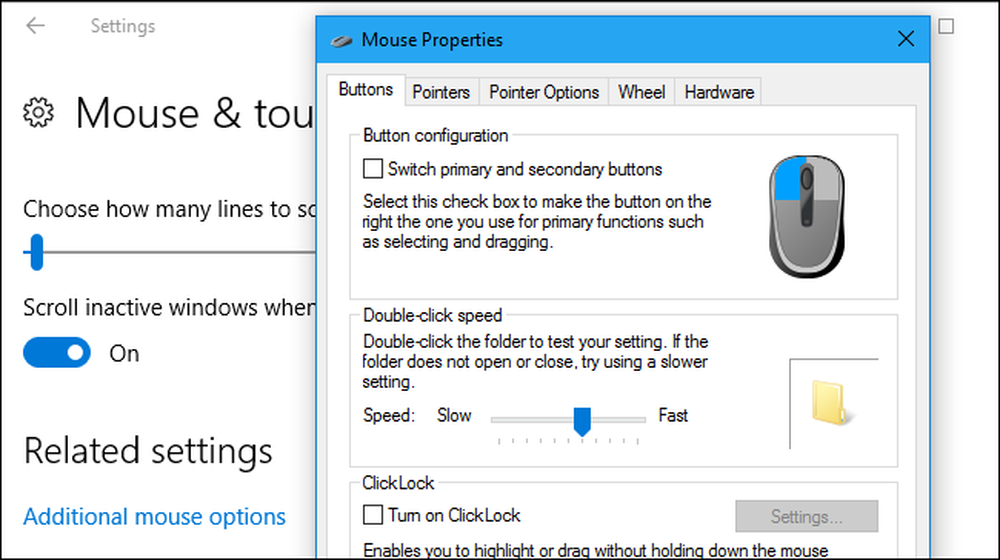
Nhanh lên, Microsoft
Microsoft đang bổ sung thêm nhiều cài đặt vào giao diện Cài đặt với mỗi bản cập nhật lớn cho Windows 10. Nhưng họ chỉ đang từ từ chọn chúng. Đã hơn bốn năm rưỡi kể từ khi Windows 8 được phát hành và Microsoft thậm chí còn chưa hoàn thành công việc. Tại sao điều này không được thực hiện cho sự ra mắt của Windows 10?
Điều này không nên cực kỳ khó khăn. Nhiều tùy chọn trong Bảng điều khiển chỉ là các công tắc đồ họa để thay đổi sổ đăng ký. Việc thêm giao diện vào ứng dụng Cài đặt cho phép bạn lật bất kỳ giao diện nào cũng khá dễ dàng. Chắc chắn, đó là công việc của Microsoft nhiều hơn so với âm thanh - nhưng đây là một trong những công ty lớn nhất trên thế giới, với hơn 120.000 nhân viên và họ không quan tâm đến việc hợp nhất các cài đặt dưới một giao diện như các hệ điều hành khác. Microsoft đã có thời gian phát triển để làm một công việc tốt hơn nhiều so với điều này.
Công bằng mà nói, việc thoát khỏi Bảng điều khiển là khó khăn. Ngay cả khi Microsoft chuyển mọi cài đặt cuối cùng sang giao diện Cài đặt vào ngày mai, Bảng điều khiển không thể bị xóa hoàn toàn. Trình điều khiển phần cứng cho các công cụ như chuột và máy in thường thêm bảng cấu hình bổ sung vào giao diện Bảng điều khiển, chẳng hạn. Windows sẽ cần chứa giao diện Control Panel cũ vì lý do tương thích. Microsoft có thể giúp các nhà sản xuất thiết bị có thể mở rộng giao diện Cài đặt mới với các tùy chọn cho chuột và các thiết bị ngoại vi phần cứng khác, nhưng họ vẫn chưa làm được. Điều đó có thể mất nhiều công sức hơn.
Nhưng điều tối thiểu họ có thể làm là hợp nhất các cài đặt tích hợp trong một cửa sổ, thay vì cung cấp cho người dùng sự lộn xộn khó hiểu này.
Khi Windows 8 được phát hành với hai giao diện cài đặt riêng biệt, chúng tôi hy vọng Microsoft sẽ hợp nhất chúng với phiên bản tiếp theo của Windows - không giữ hai giao diện cài đặt riêng biệt trong tương lai gần. Điều này đáng lẽ phải được giải quyết khi ra mắt Windows 10. Nếu Microsoft không bắt đầu tiến bộ nhanh hơn ở đây, chúng ta vẫn sẽ có hai giao diện cài đặt khó hiểu trên Windows một thập kỷ kể từ bây giờ. Bạn sẽ nghĩ rằng Microsoft, người đang cố gắng thu hút người dùng hàng ngày, sẽ muốn khắc phục điều đó nhanh hơn một chút.